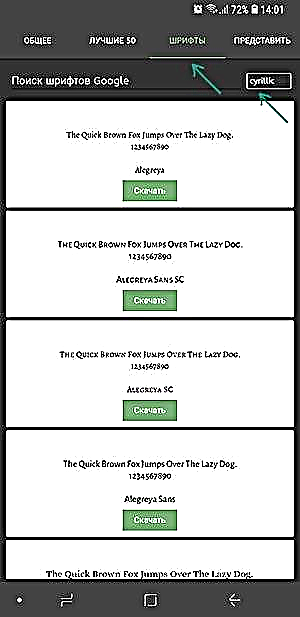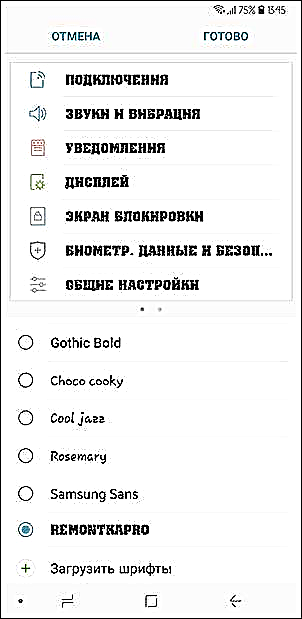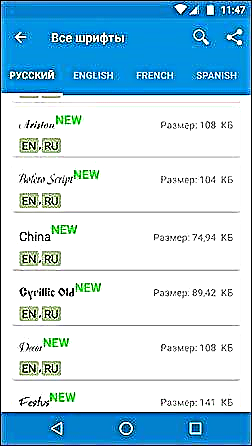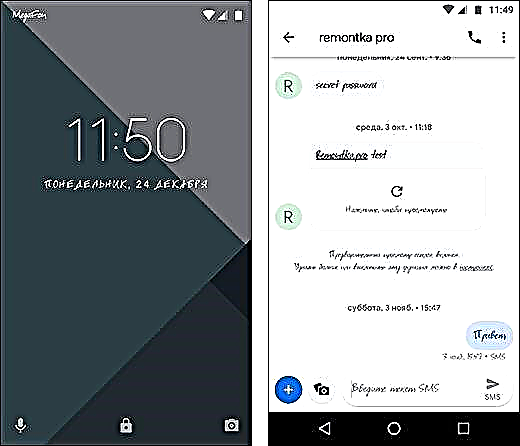Android bied aan die gebruiker uitgebreide aanpassingsopsies vir die koppelvlak, begin met eenvoudige widgets en instellings, eindig met derdepartytjies. Dit kan egter moeilik wees om sommige aspekte van die ontwerp op te stel, byvoorbeeld as u die font van die koppelvlak en toepassings op Android moet verander. Nietemin is dit moontlik om dit te doen, en vir sommige modelle van telefone en tablette is dit baie eenvoudig.
Hierdie handleiding beskryf hoe u die lettertipe op Android-slimfone en -tablette op verskillende maniere kan verander, insluitend sonder worteltoegang (dit kan in sommige gevalle vereis word). Aan die begin van die handleiding - afsonderlik om lettertipes te verander op die Samsung Galaxy, en daarna - op alle ander slimfone (insluitend Samsung, maar met die Android-weergawe tot 8,0 Oreo). Kyk ook: Hoe om die lettertipe van Windows 10 te verander.
Verander die lettertipe op Samsung-fone en stel u eie lettertipes in
Samsung-fone, sowel as sommige LG- en HTC-modelle, kan die lettertipe in die instellings verander.
Volg hierdie stappe om die lettertipe op u Samsung Galaxy maklik te verander
- Gaan na Instellings - Vertoon.
- Kies "Font and Zoom".

- Kies 'n lettertipe onderaan en klik dan op "Voltooi" om dit toe te pas.
Daar is ook 'n “Download Font” -item waarmee u ekstra lettertipes kan installeer, maar: almal (behalwe Samsung Sans) word betaal. U kan dit egter regkry en u eie lettertipes installeer, insluitend van die tff-lêers.
Verskeie benaderings is beskikbaar om hul lettertipes op Samsung Galaxy-fone te installeer: voor Android 8.0 Oreo kon FlipFont-lettertipes (dit word op Samsung gebruik word) op die internet gevind en as APK's afgelaai word, en hulle was onmiddellik beskikbaar in die instellings, en ook die lettertipes wat geïnstalleer is, het goed gewerk. met behulp van die iFont-toepassing (sal later in die afdeling oor “ander Android-fone” bespreek word).
As u smartphone 7 of 'n ouer weergawe het, kan u steeds hierdie metodes gebruik. As u 'n nuwe slimfoon met Android 8 of 9 het, moet u na oplossings soek om u lettertipes te installeer.
Een daarvan, die eenvoudigste en mees bruikbare op die oomblik (getoets op Galaxy Note 9), gebruik die ThemeGalaxy-toepassing wat beskikbaar is in die Play Store: //play.google.com/store/apps/details?id=project.vivid.themesamgalaxy
Eerstens, oor die gratis gebruik van hierdie aansoek om lettertipes te verander:
- Nadat u die toepassing geïnstalleer het, sien u twee ikone in die lys: om Theme Galaxy te begin en 'n aparte een - "Temas". Begin eers die Theme Galaxy-app self, gee die nodige toestemmings en begin dan temas.
- Kies die oortjie "Lettertipes" en in die hoek, in plaas van "Alles", kies "Sirillies" sodat slegs Russiese lettertipes vertoon word. Gratis lettertipes met Google-lettertipes is op die lys beskikbaar.
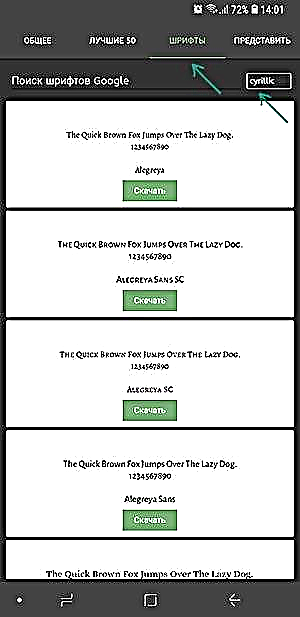
- Klik op "Download", en nadat u dit afgelaai het - "Install Font".
- Herlaai jou foon (benodig vir Samsung met Android Oreo en nuwer stelsels).
- Die lettertipe sal in die telefooninstellings verskyn (Instellings - Weergawe - Font en skermzoom).
Met dieselfde toepassing kan u u eie TTF-lettertipe installeer (wat op die internet beskikbaar is), maar die funksie word betaal (ten minste 99 sent, eenmalig). Die pad sal soos volg wees:
- Begin die Theme Galaxy-app, maak die menu oop (vee van die linkerkant van die skerm af).
- In die menu "Geavanceerd" kies u "Maak u lettertipe uit .ttf". Die eerste keer as u 'n funksie probeer gebruik, word u gevra om dit te koop.
- Dui die naam van die lettertipe aan (soos dit in die lys in die instellings sal verskyn), merk "Kies die .ttf-lêer handmatig" en spesifiseer die ligging van die lettertipe-lêer op die telefoon (u kan ook lettertipe-lêers by die tema Galaxy / fonts / custom / map voeg en let op "Laai lettertipes af van pasgemaakte vouers. "

- Klik op Skep. Onmiddellik na die skepping sal die lettertipe geïnstalleer word.
- Herlaai die telefoon (slegs vir nuwe weergawes van Android).
- Die lettertipe sal in die instellings vertoon word en is beskikbaar vir installasie in die koppelvlak van u Samsung.
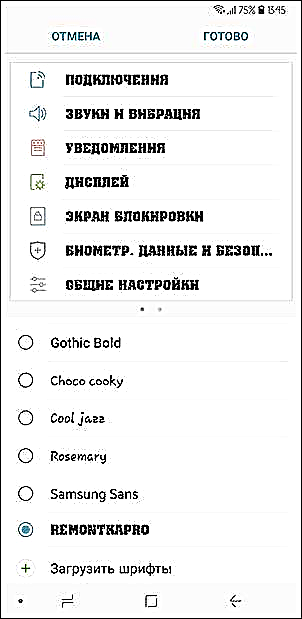
'N Ander toepassing wat lettertipes op Samsung kan installeer, is AFonts. Oreo benodig ook 'n herbegin, dit is nodig om 'n funksie te koop en u eie lettertipes te koop, en Russiese lettertipes is nie in die katalogus nie.
Bykomende metodes om lettertipes op Samsung Galaxy met nuwe weergawes van Android te installeer, is hier beskikbaar: //w3bsit3-dns.com/forum/index.php?showtopic=191055 (sien die afdeling "Lettertipes vir Samsung op Android 8.0 Oreo). Daar is ook 'n metode wat Substratum / gebruik Andromeda, waaroor u hier (in Engels) kan lees.
Hoe om die font op Android-fone en -tablette van ander vervaardigers te verander
Die meeste Android-slimfone en -tablette het worteltoegang nodig om die font se koppelvlak te verander. Maar nie vir almal nie: die iFont-toepassing voeg byvoorbeeld lettertipes suksesvol by die ou Samsung en ander telefonehandelsmerke en sonder wortel.
IFont
iFont is 'n gratis program beskikbaar in die Play Store //play.google.com/store/apps/details?id=com.kapp.ifont waarmee u die skrif (en gratis beskikbare lettertipes beskikbaar kan aflaai) op u selfoon met worteltoegang, sowel as op sekere handelsmerke van telefone daarsonder (Samsung, Xiaomi, Meizu, Huawei).
Oor die algemeen is die gebruik van die toepassing soos volg:
- Installeer en voer die toepassing uit (voorsien worteltoegang, indien nodig), open die blad "Soek" en dan - "Alle lettertipes" - "Russies".
- Kies die gewenste lettertipe en klik op "Download", en nadat u dit afgelaai het - Installeer.
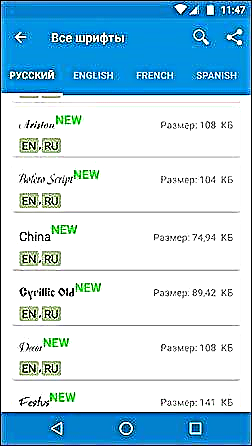
- Na die installasie moet u dalk u foon weer begin.
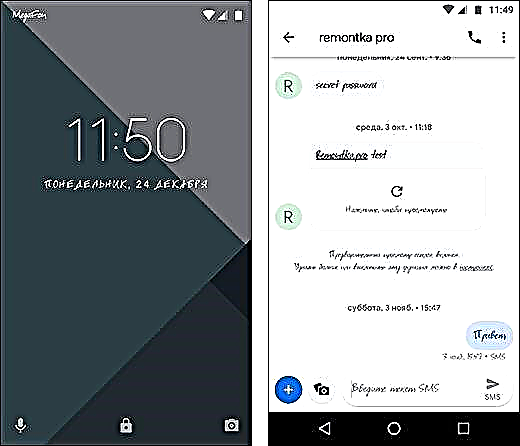
- Om u eie lettertipe te installeer, kopieer die .ttf-lêers na die map "iFont / custom /", op die hoofskerm van die toepassing, maak u die blad "My" - "My Fonts" oop en kies die lettertipe wat u wil installeer.
In my toets (Lenovo Moto-telefoon met worteltoegang) het alles goed gewerk, maar met 'n paar foute:
- As u u eie ttf-lettertipe probeer installeer, word 'n venster oopgemaak wat u kan skenk aan die outeur van die toepassing. Nadat die aansoek gesluit en weer begin is, was die installasie suksesvol.
- Sodra die installasie van u .ttf-font nie gewerk het voordat alle geïnstalleerde lettertipes uit die gratis iFont-gids verwyder is nie. U kan lettertipes uitvee op die blad "My", my downloads aflaai, 'n lettertipe kies en op "Asblik" in die regter boonste hoek klik.
As u die standaard lettertipe wil terugstuur, open dan die iFont-toepassing, gaan na die "My" -tab en klik op "Vooraf ingestelde lettertipe".
'N Soortgelyke gratis toepassing is FontFix. In my toets het dit ook gewerk, maar om een of ander rede het die lettertipes selektief verander (nie in alle elemente van die koppelvlak nie).
Bykomende metodes om lettertipes te verander op Android
Nie alle opsies vir die verandering van lettertipes word hierbo beskryf nie, maar slegs die wat die lettertipes deur die koppelvlak verander, en is ook relatief veilig vir 'n beginner. Maar daar is bykomende metodes:
- As u worteltoegang het, vervang dan die stelsellêers Roboto-Regular.ttf, Roboto-Bold.ttf, Roboto-Italic.ttf en Roboto-Bolditalic.ttf uit die stelsel / lettertipes-lêergids met ander lettertipe-lêers met dieselfde name.
- As dit nie nodig is om lettertipes te verander in die hele koppelvlak nie, gebruik lanseerders met die vermoë om lettertipes op te stel (byvoorbeeld Apex Launcher, Go Launcher). Kyk na die beste bekendstellings vir Android.
As u ander maniere ken om lettertipes te verander, wat moontlik op individuele handelsmerke van toestelle van toepassing is, sal ek dankbaar wees as u dit in die kommentaar deel.